
आप शायद जानते हैं कि आप बना सकते हैं और संपादित कर सकते हैंGoogle डॉक्स के साथ दस्तावेज़, लेकिन आप केवल .doc फ़ाइलों से अधिक संपादित कर सकते हैं। Google ड्राइव किसी भी PDF, JPG, PNG, या GIF को पूरी तरह से संपादन योग्य पाठ के साथ दस्तावेज़ में परिवर्तित कर सकता है। ऐसे।
सर्वोत्तम परिणामों के लिए मूल दिशानिर्देश
पीडीएफ और छवियों को पाठ में बदलने की प्रक्रिया वास्तव में आसान है, लेकिन अच्छे परिणाम अच्छे स्रोत सामग्री पर निर्भर करते हैं, इसलिए यहां कुछ बुनियादी दिशानिर्देश दिए गए हैं:
- आपकी PDF या छवि का पाठ न्यूनतम 10 पिक्सेल ऊंचा होना चाहिए।
- दस्तावेजों को राइट-साइड अप ओरिएंटेड होना चाहिए। यदि वे बाएं या दाएं मुड़ते हैं, तो सुनिश्चित करें कि आप उन्हें पहले घुमाते हैं।
- यह सबसे अच्छा काम करता है यदि आपकी फ़ाइल में एरियल या टाइम्स न्यू रोमन जैसे सामान्य फ़ॉन्ट हैं।
- छवियां तेज होनी चाहिए और समान रूप से मजबूत विपरीत के साथ जलाया जाना चाहिए। यदि वे बहुत गहरे या धुंधले हैं, तो आपको बहुत अच्छे परिणाम नहीं मिलेंगे।
- किसी भी छवि या पीडीएफ के लिए अधिकतम आकार 2 एमबी है।
छवि या पीडीएफ जितना जटिल होगा, उतना ही अधिक होगामुसीबत गूगल ड्राइव इसे ठीक से परिवर्तित कर सकता है। संभवतः इसे बोल्ड और इटैलिक्स जैसी फ़ॉन्ट शैलियों की समस्या नहीं है, लेकिन सूची, तालिकाओं और फ़ुटनोट जैसी अन्य चीज़ों को बनाए नहीं रखा जा सकता है।
छवियों में पाठ में बदलने के लिए Google ड्राइव का उपयोग कैसे करें
हमारे उदाहरण में, हम एक पीडीएफ फाइल को इसमें परिवर्तित करेंगेसंपादन योग्य पाठ। सबसे पहले, एक वेब ब्राउज़र खोलें और अपने Google ड्राइव खाते में लॉग इन करें (दुख की बात है, यह केवल डेस्कटॉप पर काम करता है, मोबाइल नहीं)। फिर, उस पीडीएफ फाइल को खींचें जिसे आप ब्राउज़र विंडो में अपने Google ड्राइव खाते में बदलना चाहते हैं।

एक संवाद बॉक्स अपलोड की प्रगति को प्रदर्शित करता है और जब अपलोड पूरा हो जाता है। इसे बंद करने के लिए संवाद बॉक्स पर "X" पर क्लिक करें।

फ़ाइल सूची में पीडीएफ फ़ाइल पर राइट-क्लिक करें और खोलें> Google डॉक्स के साथ चुनें।

पीडीएफ फाइल एक Google डॉक में परिवर्तित हो जाती है जिसमें संपादन योग्य टेक्स्ट होता है।

ध्यान दें कि फ़ाइल के Google डॉक्स संस्करण में अभी भी .pdf एक्सटेंशन है, इसलिए फ़ाइलों का सूची में नाम समान है। हालाँकि, Google डॉक्स फ़ाइल का पीडीएफ फाइल की तुलना में एक अलग आइकन है।

फिर आप Google Doc को Microsoft Word फ़ाइल में परिवर्तित कर सकते हैं जिसे आप अपने Google ड्राइव खाते में ऑनलाइन डाउनलोड कर सकते हैं या जारी रख सकते हैं।
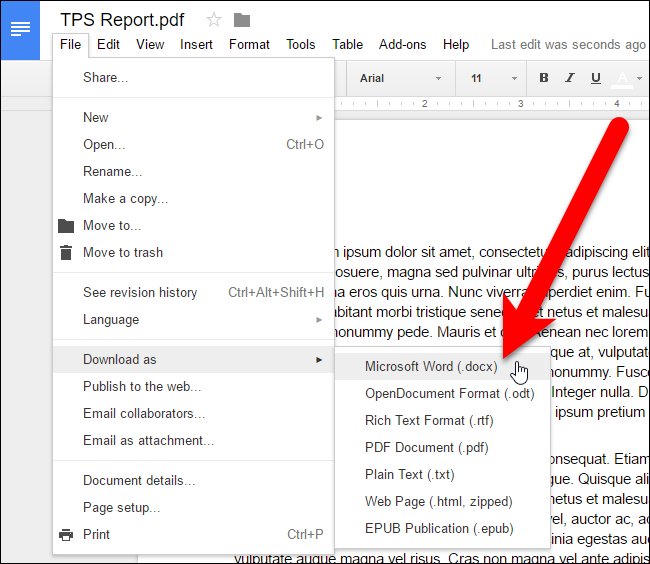
आप एक इमेज फाइल को टेक्स्ट में बदल सकते हैंउसी तरह। आप शुरुआत में छवि से निकाले गए पाठ के बाद एक Google डॉक्स फ़ाइल के साथ समाप्त होंगे, जिसके बाद संपादन योग्य रूप में छवि से निकाला गया पाठ होगा। छवियों फ़ाइलों से रूपांतरण के परिणाम आम तौर पर पीडीएफ फाइलों से उतने अच्छे नहीं होते हैं, हालांकि।

चाहे आप एक पीडीएफ फाइल या एक छवि परिवर्तित कर रहे होंफ़ाइल, लेआउट अच्छी तरह से संरक्षित नहीं है। ध्यान दें कि हमारी मूल फ़ाइल से धारा 1 शीर्षक पीडीएफ फाइल और छवि फ़ाइल उदाहरण दोनों में पहले पैराग्राफ का हिस्सा बन जाता है। आपके स्रोत दस्तावेज़ की गुणवत्ता एक लंबा रास्ता तय करती है - गुणवत्ता कम या छवि जितनी अधिक जटिल होती है, उतनी ही शायद आपको अच्छी दिखने के लिए चीजों को संपादित करना होगा। लेकिन यह खरोंच से उन्हें स्थानांतरित करने की तुलना में बहुत आसान है।








